كيف تعمل رموز QR؟ دليل للمسح الضوئي واستكشاف الأخطاء وإصلاحها
Bruce Li•Sep 19, 2025
لقد وصلت للتو إلى بلد جديد، متلهفًا للاستكشاف. تفتح تفاصيل شريحة eSIM الجديدة الخاصة بك، مستعدًا للاتصال بالإنترنت. وهناك تراه: مربع صغير منقط بالأسود والأبيض. رمز QR هذا هو مفتاحك للحصول على بيانات جوال فورية، ولكن ماذا يحدث عندما… لا يتم مسحه ضوئيًا؟ إنها لحظة محبطة يمكن أن تعرقل بداية أي مغامرة.
لا تقلق، لست وحدك. فهم كيفية عمل هذه المربعات الصغيرة ومعرفة بعض الحيل البسيطة يمكن أن يحل معظم مشاكل المسح في ثوانٍ. في هذا الدليل، سنزيل الغموض عن رمز QR، ونشرح دوره الحاسم في تفعيل شريحة eSIM الخاصة بالسفر، ونرشدك عبر قائمة تحقق مضمونة لاستكشاف الأخطاء وإصلاحها. هل أنت مستعد لتصبح خبيرًا في رموز QR؟ هيا لنوصلك بالإنترنت.
قبل أن تبدأ، لماذا لا ترى كم يمكن للاتصال أن يكون بسيطًا؟ مع Yoho Mobile، يمكنك استكشاف باقات بيانات مرنة لوجهات حول العالم، مما يضمن أنك مستعد لحظة وصولك.
ما هو رمز QR بالضبط؟
QR هي اختصار لـ “Quick Response” (استجابة سريعة). فكر فيه كباركود فائق القوة. بينما يحمل الباركود التقليدي كمية صغيرة من المعلومات في اتجاه واحد (مثل سعر المنتج)، يخزن رمز QR آلاف الأحرف من البيانات في شبكة ثنائية الأبعاد من المربعات السوداء والبيضاء. يمكن أن تكون هذه البيانات أي شيء بدءًا من عنوان URL لموقع ويب وتفاصيل تسجيل الدخول إلى Wi-Fi إلى معلومات الاتصال، والأهم من ذلك للمسافرين، ملفات تفعيل شريحة eSIM.
تم تطويرها في عام 1994 من قبل الشركة اليابانية Denso Wave لصناعة السيارات، وقد جعلها تنوع استخداماتها منتشرة في كل مكان. يحتوي كل رمز على مكونات محددة تساعد كاميرا هاتفك على قراءته بسرعة ودقة، حتى لو كان جزء منه تالفًا.
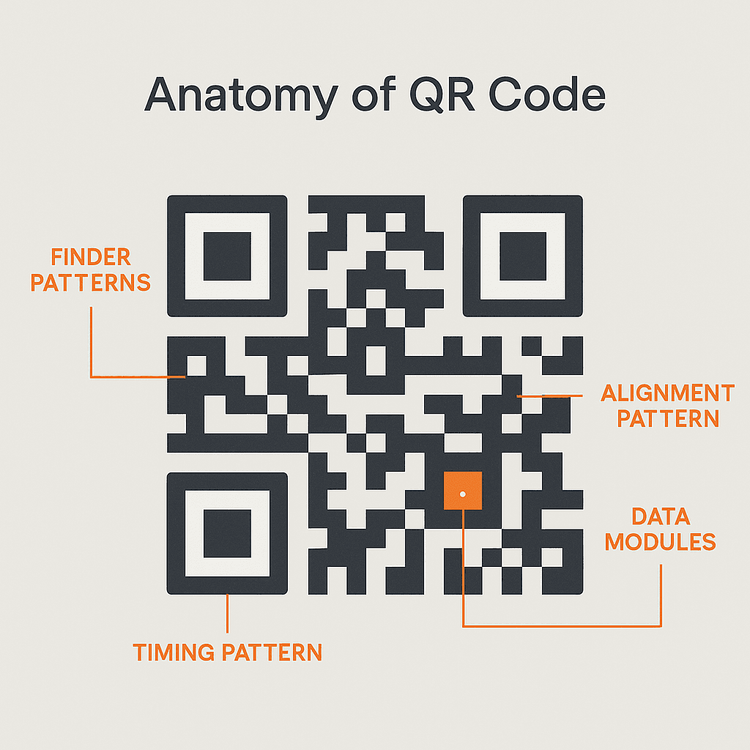
- أنماط التحديد (Finder Patterns): المربعات الثلاثة الكبيرة في الزوايا تخبر الماسح الضوئي بحدود الرمز.
- نمط المحاذاة (Alignment Pattern): مربع أصغر يساعد الماسح الضوئي على قراءة الرمز حتى لو كان على سطح منحنٍ أو يُنظر إليه من زاوية.
- وحدات البيانات (Data Modules): بقية المربعات الصغيرة التي تشكل النمط، وتحتوي على المعلومات الفعلية.
كيف تعمل رموز QR لتفعيل شريحة eSIM؟
عندما تشتري شريحة eSIM، فإن رمز QR الذي تتلقاه ليس هو شريحة eSIM نفسها. بدلاً من ذلك، هو مفتاح آمن يحتوي على التعليمات اللازمة لهاتفك لتنزيل وتثبيت ملف الشريحة الرقمية الخاصة بك. إليك شرح مبسط للعملية:
- المسح الضوئي: تفتح كاميرا هاتفك أو إعدادات الشبكة الخلوية وتوجهها نحو رمز QR.
- فك التشفير: يقرأ برنامج هاتفك النمط فورًا ويفك تشفير المعلومات المخزنة. يتضمن ذلك عنوان خادم آمن (يُعرف بعنوان SM-DP+) ورمز تفعيل فريد.
- التنزيل والتثبيت: يتصل جهازك بهذا الخادم ويستخدم الرمز لتنزيل ملف تعريف eSIM بشكل آمن. ثم يقوم بتثبيت هذا الملف على الشريحة المدمجة في هاتفك.
تستغرق العملية بأكملها عادةً أقل من دقيقة، وتوصلك بشبكة محلية دون الحاجة إلى بطاقة SIM فعلية. إنها تقنية تغير قواعد اللعبة للسفر الدولي!
ميزة Yoho Mobile لمستخدمي iOS
في Yoho Mobile، جعلنا هذه العملية أبسط من ذلك. إذا كنت تستخدم iPhone، يمكنك تخطي رمز QR تمامًا! بعد الشراء، ما عليك سوى النقر على زر “تثبيت” (Install) في صفحة التأكيد أو في حسابك. سيتولى جهاز iPhone الخاص بك الباقي تلقائيًا، مما يوصلك بالإنترنت في ثوانٍ. بالنسبة لمستخدمي Android، تعمل طريقة رمز QR الموثوقة بشكل مثالي. فقط تأكد من أن جهازك مدرج في قائمة الأجهزة المتوافقة مع eSIM للبدء.
الأسباب الشائعة لعدم مسح الكاميرا لرمز QR
قد يكون مواجهة فشل في المسح أمرًا مزعجًا، لكن الإصلاح عادةً ما يكون بسيطًا جدًا. إليك الأسباب الأكثر شيوعًا عندما لا تقوم الكاميرا بمسح رمز QR الخاص بشريحة eSIM.
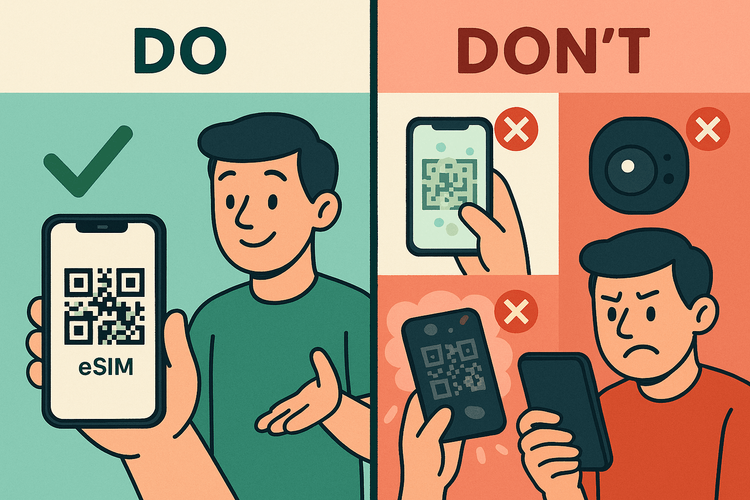
الإضاءة الضعيفة والظلال
تحتاج الكاميرا إلى تباين واضح بين المربعات السوداء والبيضاء لقراءة الرمز. الإضاءة الخافتة أو الظل القوي الملقى على الرمز يمكن أن يجعله غير قابل للقراءة.
الحل: انتقل إلى منطقة مضاءة جيدًا. تجنب الوهج المباشر على الشاشة التي تعرض الرمز.
عدسة الكاميرا المتسخة
تعتبر عدسة الكاميرا الملطخة أو المليئة بالغبار أحد أكثر أسباب مشاكل المسح شيوعًا والتي يتم تجاهلها. يمكن لبصمات الأصابع ووبر الجيب أن تشوش الصورة بسهولة.
الحل: امسح عدسة كاميرا هاتفك برفق بقطعة قماش ناعمة ونظيفة (مثل قطعة قماش مايكروفايبر للنظارات).
المسافة والزاوية غير الصحيحة
إذا أمسكت بهاتفك قريبًا جدًا، لا يمكن للكاميرا التركيز. وإذا كان بعيدًا جدًا، لا يمكنها رؤية التفاصيل. كما يمكن أن تشوه الزاوية الحادة الرمز، مما يجعل من الصعب على الماسح الضوئي تفسيره.
الحل: أمسك بهاتفك بثبات، على بعد حوالي 6-10 بوصات (15-25 سم). أبقه موازيًا لرمز QR، مع التأكد من أن المربع بأكمله مرئي في الإطار.
رمز QR تالف أو منخفض الجودة
إذا تم عرض رمز QR على شاشة متصدعة أو منخفضة الدقة، أو إذا كان لقطة شاشة ضبابية، فقد تواجه الكاميرا صعوبة.
الحل: تأكد من عرض الرمز بوضوح ودقة. قم بالتكبير قليلاً إذا لزم الأمر، ولكن ليس لدرجة أن يصبح منقطًا.
استكشاف أخطاء مسح رمز QR وإصلاحها خطوة بخطوة
إذا كنت لا تزال تواجه مشكلة، فاتبع قائمة التحقق البسيطة هذه. إذا لم تنجح إحدى الخطوات، فانتقل إلى الخطوة التالية.
- نظّف العدسة: ابدأ بأسهل حل. امسح عدسة الكاميرا.
- تحقق من الإضاءة: انتقل إلى غرفة أكثر إضاءة أو اضبط سطوع شاشة الجهاز الذي يعرض الرمز.
- ابحث عن المسافة المثالية: أمسك بهاتفك بثبات وحركه ببطء نحو الرمز وبعيدًا عنه لمساعدة الكاميرا على التركيز.
- ضعه في الإطار الصحيح: تأكد من أن جميع زوايا رمز QR الأربعة موجودة داخل معين منظر الكاميرا.
- انقر للتركيز: انقر على رمز QR على شاشتك لتوجيه الكاميرا يدويًا للتركيز على تلك المنطقة.
- أعد تشغيل هاتفك: يمكن لإعادة التشغيل السريعة حل عدد مدهش من مشاكل البرامج في تطبيق الكاميرا.
- جرّب الإدخال اليدوي: إذا فشلت كل المحاولات، توفر Yoho Mobile تفاصيل لإضافة شريحة eSIM يدويًا. في إعدادات الشبكة الخلوية بهاتفك، اختر إضافة eSIM وحدد خيار الإدخال اليدوي. ستقوم بعد ذلك بنسخ ولصق المعلومات المقدمة.
إذا كانت مشاكل الاتصال مصدر قلق كبير، تذكر أنه مع Yoho Care، لن تكون غير متصل بالإنترنت حقًا. هذا هو التزامنا بإبقائك على اتصال، مهما حدث.
الأسئلة الشائعة (FAQ)
ما هي المعلومات المخزنة في رمز QR الخاص بشريحة eSIM؟
لا يحتوي رمز QR الخاص بشريحة eSIM على بياناتك الشخصية. إنه يحتوي بشكل أساسي على عنوان خادم SM-DP+ ورمز تفعيل فريد يسمح لهاتفك بتنزيل وتثبيت ملف خطة الجوال الصحيحة بشكل آمن.
هل يمكنني إعادة استخدام رمز QR الخاص بشريحة eSIM؟
لا، معظم رموز QR الخاصة بشرائح eSIM مصممة للاستخدام مرة واحدة فقط. بمجرد تثبيت ملف تعريف eSIM بنجاح على جهاز، لا يمكن استخدام الرمز لتثبيته مرة أخرى على نفس الجهاز أو جهاز آخر. إذا قمت بحذف شريحة eSIM الخاصة بك، فستحتاج عادةً إلى رمز QR جديد.
ماذا أفعل إذا كانت الكاميرا لا تقوم بمسح رمز QR على جهاز Android الخاص بي؟
أولاً، اتبع جميع خطوات استكشاف الأخطاء وإصلاحها المذكورة أعلاه: نظّف العدسة، تحقق من الإضاءة، اضبط المسافة، وأعد تشغيل هاتفك. تأكد أيضًا من أن تطبيق الكاميرا لديه الأذونات اللازمة في إعدادات هاتفك. إذا استمر الفشل، فإن البديل الأكثر موثوقية هو استخدام تفاصيل التفعيل اليدوي المقدمة مع شراء شريحة eSIM.
كيف يمكنني تفعيل شريحة Yoho Mobile eSIM على جهاز iPhone دون مسح رمز QR؟
تقدم Yoho Mobile طريقة تثبيت مباشر لمستخدمي iOS. بعد إتمام عملية الشراء، ابحث ببساطة عن زر “تثبيت” (Install) على شاشة التأكيد أو في تفاصيل حسابك على موقعنا. سيؤدي النقر على هذا الزر إلى بدء عملية تثبيت eSIM تلقائيًا على جهاز iPhone الخاص بك، مما يجعلك جاهزًا في أقل من دقيقة.
الخلاصة
رموز QR هي قطعة تكنولوجية رائعة تجعل الاتصال في بلد جديد أسهل من أي وقت مضى. في حين أن فشل المسح قد يبدو عقبة كبيرة، إلا أن المشكلة تكون دائمًا تقريبًا مسألة بيئية أو مادية بسيطة يمكن إصلاحها في ثوانٍ. باتباع نصائح استكشاف الأخطاء وإصلاحها هذه، يمكنك التغلب على أي عوائق في المسح وتفعيل شريحة eSIM الخاصة بك دون أي ضغوط.
ومع Yoho Mobile، تم تصميم العملية لتكون سلسة قدر الإمكان، خاصة مع التثبيت بنقرة واحدة لمستخدمي iPhone. نحن نؤمن بأن الاتصال بالإنترنت في الخارج يجب أن يكون أسهل جزء في رحلتك.
هل أنت مستعد لتجربة سفر خالية من المتاعب؟ احصل على شريحة eSIM مجانية من Yoho Mobile واختبر شبكتنا قبل رحلتك القادمة!
